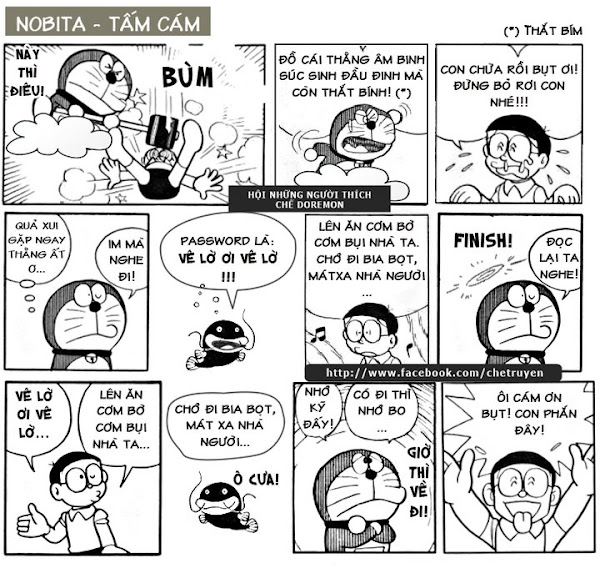Cũng là sản phẩm của cùng hãng Photodex, cũng có chức năng tạo slideshow, thế thì Proshow Producer có gì khác với ProShow Gold? Có thể nói một cách ngắn gọn: những gì ProShow Gold còn thiếu thì Producer đã bổ sung đầy đủ, và hơn thế nữa... Một người dùng là dân chuyên nghiệp đã phát biểu trên web về Proshow Producer: “Sau nhiều năm tìm kiếm một phần mềm đồ họa trình diễn tốt nhất, tôi nghĩ rằng cuối cùng mình đã tìm ra!”
Tính năng của chương trình :1. Các lớp (Layers)- Thêm không giới hạn các lớp vào bất kỳ slideshow nào.
- Cho phép kéo thả dễ dàng để bổ sung thêm nội dung vào một slideshow.
- Hỗ trợ hơn 100 loại file, có hỗ trợ các định dạng file dạng thô RAW của một số loại máy ảnh, máy quay phim kỹ thuật số.
- Hỗ trợ tính trong suốt cho các file psd, png, tiff và gif.
- Chuyển bất kỳ lớp nào thành một mặt nạ (mask) để che giấu hay làm lộ ra một phần của các lớp phía dưới.
- Thêm màu chuyển sắc (gradient) hay đồng nhất (solid) trên một lớp trình chiếu để cho ra các kết quả rất lạ mắt.
- Có nhiều hiệu ứng chuyển tiếp cho các lớp riêng biệt.
- Giúp thực hiện nhanh và dễ dàng hơn bằng cách dùng các mẫu slideshow có sẵn.
- Dễ dàng phục hồi các file thất lạc hay bị di chuyển khỏi một slideshow bằng tính năng mới Find Missing Files. Cho phép chụp ảnh các khung hình trong slide thành ảnh JPEG để in.
2. Biên tập hình ảnh (Edit)- Có các công cụ hiệu chỉnh ảnh để làm sắc nét, hiệu chỉnh màu...
- Tạo các khung ảnh, bo viền cho hình ảnh hay các đoạn video với những họa tiết mới.
- Tạo các hiệu ứng mở màn theo phong cách điện ảnh (Hollywood-Style) bằng công cụ mới Chroma Key Transparency.
- Cho phép hiệu chỉnh độ mờ đục (opacity) cho bất kỳ lớp nào trên một slideshow.
- Tạo độ sâu cho ảnh của slideshow bằng cách điều chỉnh màu sắc và độ mờ đục của một bóng đổ lên bất kỳ lớp nào trên một slide.
- Cắt cúp và xoay ảnh hay video một cách chính xác.
- Có công cụ hỗ trợ loại bỏ hiện tượng mắt đỏ cho ảnh.
3. Chuyển động (Motions)- Thêm nhiều chuyển động như quay theo đối tượng (pan), thu phóng (zoom) và xoay (rotate) cho bất kỳ lớp nào vào trong một slideshow, tương tự như trong điện ảnh thực.
- Zoom theo 2 trục X và Y đối với một lớp riêng biệt.
- Tạo các đường chuyển động phức tạp bằng cách lập các điểm chốt trên thanh trượt thời gian khung hình.
- Có thể xem trước slide có chọn lựa, cho phép bố trí chính xác các hình và các video trên một slideshow. Thực hiện điều khiển việc định giờ trình chiếu bằng thanh tiến trình (Slide Timeline) mới trong ProShow Producer 3.0. Có thể chuyển đổi qua lại giữa giao diện xem danh sách thường (Slide List) và dạng thanh tiến trình Timeline để đồng bộ chính xác phần âm thanh với cảnh nào đó trong slideshow.
4. Các lời chú thích (Captions)- Cho phép chọn font, cỡ và màu sắc font của các lời chú thích (caption) trên các slideshow. Làm sinh động các caption của bạn bằng nhiều hiệu ứng rất đặc sắc, vượt trội so với bản trước đây. Có nhiều kiểu caption mới, các tính năng chèn khoảng dòng caption và ký tự caption.
- Thêm các caption tương tác để khởi động nhanh các động tác như Ngưng - Pause, Chạy lại - Resume, Trình diễn kế tiếp - Next Slide, Trình diễn trước đó - Previous Slide, Viết thư điện tử - Email... và nhiều hơn nữa.
5. Âm nhạc và âm thanh (Music and Sounds)- Cho phép kéo thả các file âm thanh MP3 hoặc WAV vào trình diễn.
- Lưu một track âm thanh trực tiếp từ một CD và thả nó vào slideshow.
- Cắt cúp âm thanh và tạo các hiệu ứng (effect) bằng bộ công cụ tích hợp Audio Trimmer, dạng sóng của track âm thanh tích hợp trong danh sách slide.
6. Phần nền (Backgrounds)- Có thể dùng các màu đồng nhất, các màu chuyển sắc (gradients), hay các video làm nền cho slideshow. Cũng có thể dùng các phông nền tích hợp có sẵn của chương trình.
- Cho phép kiểm soát các cấp độ điều chỉnh của phần nội dung nền.
7. Các định dạng đầu ra của ProShow Producer- DVD, VCD.
- Autorun CD (CD tự chạy).
- File chạy tổng hợp EXE.
- Chia sẻ slideshow qua email, chia sẻ trực tuyến miễn phí và phát slideshow lên web.
- Streaming flash video.
- Compressed AVI (AVI nén) hoặc Uncompressed AVI (AVI không nén).
- Quicktime video (MOV).
- Video độ nét cao (HD), Windows Media Video (WMV).
- MPEG 1 và MPEG 2.
- Các trình bảo vệ màn hình (Screensaver).
Hướng dẫn sử dụng phần mềm:
Nếu bạn muốn sử dụng các video clip hay các định dạng ảnh số của mình để tạo ra một dạng slide show có khả năng trình diễn “liên khúc” video clip kết hợp với file nhạc số làm âm thanh nền, thì có lẽ phải cần đến một công cụ tạo slide show cao cấp: ProShow Producer. Bạn cũng có thể thêm các đoạn text vào slide show trình diễn của mình một cách dễ dàng. Theo đánh giá của nhiều cư dân mạng, phần mềm ProShow Producer đáp ứng được những nhu cầu khắt khe của người sử dụng nhất.
Cũng là sản phẩm của cùng hãng Photodex, cũng có chức năng tạo slideshow, thế thì Proshow Producer có gì khác với ProShow Gold? Có thể nói một cách ngắn gọn: những gì ProShow Gold còn thiếu thì Producer đã bổ sung đầy đủ, và hơn thế nữa...
Các tính năng của ProShow Producer
1. Các lớp (Layers)
- Thêm không giới hạn các lớp vào bất kỳ slideshow nào.
- Cho phép kéo thả dễ dàng để bổ sung thêm nội dung vào một slideshow.
- Hỗ trợ hơn 100 loại file, có hỗ trợ các định dạng file dạng thô RAW của một số loại máy ảnh, máy quay phim kỹ thuật số.
- Hỗ trợ tính trong suốt cho các file psd, png, tiff và gif.
- Chuyển bất kỳ lớp nào thành một mặt nạ (mask) để che giấu hay làm lộ ra một phần của các lớp phía dưới.
- Thêm màu chuyển sắc (gradient) hay đồng nhất (solid) trên một lớp trình chiếu để cho ra các kết quả rất lạ mắt.
- Có nhiều hiệu ứng chuyển tiếp cho các lớp riêng biệt.
- Giúp thực hiện nhanh và dễ dàng hơn bằng cách dùng các mẫu slideshow có sẵn.
- Dễ dàng phục hồi các file thất lạc hay bị di chuyển khỏi một slideshow bằng tính năng mới Find Missing Files. Cho phép chụp ảnh các khung hình trong slide thành ảnh JPEG để in.
2. Biên tập hình ảnh (Edit)
- Có các công cụ hiệu chỉnh ảnh để làm sắc nét, hiệu chỉnh màu...
- Tạo các khung ảnh, bo viền cho hình ảnh hay các đoạn video với những họa tiết mới.
- Tạo các hiệu ứng mở màn theo phong cách điện ảnh (Hollywood-Style) bằng công cụ mới Chroma K.@.Y Transparency.
- Cho phép hiệu chỉnh độ mờ đục (opacity) cho bất kỳ lớp nào trên một slideshow.
- Tạo độ sâu cho ảnh của slideshow bằng cách điều chỉnh màu sắc và độ mờ đục của một bóng đổ lên bất kỳ lớp nào trên một slide.
- Cắt cúp và xoay ảnh hay video một cách chính xác.
- Có công cụ hỗ trợ loại bỏ hiện tượng mắt đỏ cho ảnh.
3. Chuyển động (Motions)
- Thêm nhiều chuyển động như quay theo đối tượng (pan), thu phóng (zoom) và xoay (rotate) cho bất kỳ lớp nào vào trong một slideshow, tương tự như trong điện ảnh thực.
- Zoom theo 2 trục X và Y đối với một lớp riêng biệt.
- Tạo các đường chuyển động phức tạp bằng cách lập các điểm chốt trên thanh trượt thời gian khung hình.
- Có thể xem trước slide có chọn lựa, cho phép bố trí chính xác các hình và các video trên một slideshow. Thực hiện điều khiển việc định giờ trình chiếu bằng thanh tiến trình (Slide Timeline) mới trong ProShow Producer . Có thể chuyển đổi qua lại giữa giao diện xem danh sách thường (Slide List) và dạng thanh tiến trình Timeline để đồng bộ chính xác phần âm thanh với cảnh nào đó trong slideshow.
4. Các lời chú thích (Captions)
- Cho phép chọn font, cỡ và màu sắc font của các lời chú thích (caption) trên các slideshow. Làm sinh động các caption của bạn bằng nhiều hiệu ứng rất đặc sắc, vượt trội so với bản trước đây. Có nhiều kiểu caption mới, các tính năng chèn khoảng dòng caption và ký tự caption.
- Thêm các caption tương tác để khởi động nhanh các động tác như Ngưng - Pause, Chạy lại - Resume, Trình diễn kế tiếp - Next Slide, Trình diễn trước đó - Previous Slide, Viết thư điện tử - Email... và nhiều hơn nữa.
5. Âm nhạc và âm thanh (Music and Sounds)
- Cho phép kéo thả các file âm thanh MP3 hoặc WAV vào trình diễn.
- Lưu một track âm thanh trực tiếp từ một CD và thả nó vào slideshow.
- Cắt cúp âm thanh và tạo các hiệu ứng (effect) bằng bộ công cụ tích hợp Audio Trimmer, dạng sóng của track âm thanh tích hợp trong danh sách slide.
6. Phần nền (Backgrounds)
- Có thể dùng các màu đồng nhất, các màu chuyển sắc (gradients), hay các video làm nền cho slideshow. Cũng có thể dùng các phông nền tích hợp có sẵn của chương trình.
- Cho phép kiểm soát các cấp độ điều chỉnh của phần nội dung nền.
7. Các định dạng đầu ra của ProShow Producer
- DVD, VCD.
- Autorun CD (CD tự chạy).
- File chạy tổng hợp EXE.
- Chia sẻ slideshow qua email, chia sẻ trực tuyến miễn phí và phát slideshow lên web.
- Streaming flash video.
- Compressed AVI (AVI nén) hoặc Uncompressed AVI (AVI không nén).
- Quicktime video (MOV).
- Video độ nét cao (HD), Windows Media Video (WMV).
- MPEG 1 và MPEG 2.
- Các trình bảo vệ màn hình (Screensaver).
Hướng dẫn thêm nhé:
Composition - Biên soạn
* Làm mặt nạ - Chuyển bất kì lớp nào thành 1 mặt nạ để che giấu hay trình bày các góc độ của các lớp nằm dưới dùng tính năng biên tập chuyên nghiệp, cao cấp mới này. Bằng cách điều chỉnh các kênh alpha và kênh màu của các lớp bạn có thể đặt 1 mặt nạ, bạn có thể tạo các hiệu ứng hình dạng phức tạp, trửu tượng các bố cục nhiều lớp và nhiều hơn nữa!
* Làm mờ nét ảnh- Tạo các khung viền trông như được chà rửa với các cạnh mềm hay các hình dạng xác định cho các ảnh và video của bạn dùng hiệu ứng làm mờ nét mới của trình ProShow Producer. Đơn giản chỉ việc chọn khung viền có các tham số độ mềm (softness), kích cỡ (size), dạng (shape) và độ trong suốt (transparency).
* Các tùy chọn nâng cao cho lớp- Giờ đây bạn có thể bổ sung các màu một cách đồng nhất hay tuyến tính như các lớp slide độc lập để tạo chiều sâu và thêm ý tưởng độc đáo trực quan khác cho bố cục của bạn!
* Sự chuyển tiếp lớp- Dùng các điều khiển định khung (Keyframing) để chọn các hiệu ứng chuyển tiếp vào từng lớp trong 1 slide.
* Phần nội dung mới thêm vào của trình- ProShow Producer giờ đây có thêm các ảnh và các video nền đến mức chuyên nghiệp. Đơn giản duyệt các chọn lựa mà cung cấp sẵn trong CD phần mềm và thêm những cái bạn thích vào các sáng tác slide của bạn.
* Các hình nền chọn lựa cao cấp- Thêm các ý tưởng thích thú vào trình diễn của bạn với các bộ đổ màu làm nền tuyến tính mới.
* Lưới xem trước trình diễn mới- của ProShow Producer cho phép bạn bố trí chính xác các ảnh và các video của bạn trên màn ảnh trình slide của bạn. Cố định các lớp lên lưới ở vị trí chính xác.
* Các lớp không hạn chế trên mỗi trình diễn- Giờ đây bạn có thể thêm bao nhiêu tùy ý các lớp hình và video cho mỗi trình chiếu trong ProShow Producer. Dùng các lớp không giới hạn, mở ra cho bạn 1 khả năng sáng tác trình diễn rất lớn.
Adjustment Effects/ Editing - Các hiệu ứng hiệu chỉnh/Biên tập
* Các hiệu ứng điều chỉnh- ProShow Producer đã thực hiện thay đổi lớn trong các điều chỉnh hình ảnh/video như là độ mờ đục, độ sáng và màu sắc không thay đổi trong suốt quá trình chạy 1 trình diễn. Với các hiệu ứng điều chỉnh mới này, bạn có thể tạo ra các hiệu ứng lạ lẫm trông như… là trong phim nhờ chuyển biến màu (thí dụ: Wizard of Oz - kiểu “horse of a different color”) hoặc tạo 1 loạt các hình ảnh chạy mờ, tất cả điều đó có thể thực hiện trên 1 trình diễn!
* Hiệu ứng Chroma K.@.Y Transparency- Tạo các hiệu ứng màn chào hỏi theo phong cách Hollywood bằng công cụ mới Chroma Key Transparency trong phần mềm ProShow Producer. Nhanh chóng tạo các khoảng màu cụ thể trên nền ảnh trong suốt của bạn để tạo lớp chèn thêm lên, các hiệu ứng đồ họa nghệ thuật và nhiều nữa.
* Các tùy chọn đường viền và bóng đổ cao cấp- Thêm chiều sâu và bố cục của bạn bằng cách điều chỉnh màu sắc và độ mờ đục của 1 bóng đổ lên 1 lớp trong 1 trình diễn. Áp dụng các bo khung hình chọn lựa của bất kì màu sắc và kích thước nào để làm đẹp thêm các ảnh và các video của bạn, tạo vẻ bóng bẩy và chuyên nghiệp hơn.
* Cắt cúp và xoay ảnh- Dùng ProShow Producer bạn có thể nhanh chóng cắt cúp và xoay bất kì lớp nào một cách chính xác. Tối ưu bố cục ảnh và nội dung video cùng với các công cụ mới tích hợp tiết kiệm thời gian này.
* Khử mắt đỏ- Dễ dàng loại bỏ các hình bị mắt đỏ khi bạn dùng trình ProShow Producer . Dùng công cụ loại bỏ mắt đỏ để hiệu chỉnh bất kì ảnh bị mắt đỏ nào trong loạt ảnh trình chiếu chỉ vài giây
Moton Effects - Các hiệu ứng chuyển động
* Định khung chuyển động- Tạo cho khán giả choáng ngợp bằng cách thêm các chuỗi chuyển động cho các trình diễn của bạn (thường thấy trong các bộ phim và các ấn bản thương mại) dùng công cụ điện ảnh đa năng cực hay này. Dùng định khung chuyển động, bạn có thể kết hợp bất kì các hiệu ứng nào như là… phóng to các hình và các video của bạn lên, sau đó thu nhỏ lại, xoay nó , úp mặt xuống VÀ trở lại trong vài giây sau, mọi thứ trong quá trình của 1 slide!
* Điều khiển thu phóng nâng cấp- Việc thu phóng trong ProShow Producer được cải tiến nhiều cho phép bạn thu phóng theo 2 chiều trục tọa độ X và chiều trục Y một cách độc lập cho bất kì lớp nào để có được các hiệu ứng cong vẹo lý thú. Dùng điều khiển thu phóng, bạn có thể thu nhỏ hơn những thứ trước đây
Caption Control - Điều khiển lời chú thích
* Các chất liệu làm nền cho lời ghi chú- Để có các kết quả chuyên nghiệp, dùng các mẫu chất liệu tuyến tính hay mẫu nền để làm nổi bật cho các ghi chú của bạn, biến đổi các thông điệp thành thành phần thiết kế cho trình diễn của bạn.
* Gia tăng điều khiển định dạng ghi chú- Có được điều khiển đồ họa mạnh hơn cho các ghi chú (caption) và duy trì kiểu tốt hơn thích hợp với các kiểu mẫu ghi chú mới của ProShow Producer, các tính năng giãn dòng ghi chú và kí tự ghi chú.
* Định khung chuyển động ghi chú - Caption Motion Keyframing- Công cụ mới định khung chuyển động của ProShow Producer cho phép bạn kiểm soát các kiểu mẫu chuyển động của mỗi ghi chú, hướng di chuyển và định thời cho khung. Xoay làm nổi bật các hiệu ứng chữ cao cấo hay đơn giản, làm nghiêng và nhiều nữa, mọi thứ đều điều khiển tính giờ chính xác.
* Các hiệu ứng lời ghi chú cải tiến- Làm sinh động các ghi chú của bạn bằng các hiệu ứng lạ lẫm và nhí nhảnh cho phép chọn lựa không như trước đây. Các hiệu ứng cho lời ghi chú mới bao gồm Cuộn ngân hà - Galactic Scroll, xoáy - Curling, Thu nhỏ - Zoom Out, và độ mờ lúc lắc - Wag Opacity.
Workflow and Settings Control - Kiểm soát các thiết lập và tiến trình
* Hỗ trợ slide trực tiếp (Hot Folder/ Live Show)- Bạn cần trình chiếu slideshow của bạn theo thời gian thực? ProShow Producer cho phép bạn tạo các trình slideshow của bạn trực tiếp dùng tính năng mới Hot Folder/ Live Show. Tìm các hình và duyệt chúng trên trình slide tức thời!
* Các thiết lập sao chép- loại bỏ quá trình sao chép mất thời gian, các hiệu ứng qua nhiều bước và cấu hình cho các thiết định. Chỉ cần kích chuột và dùng tính năng thiết lập sao chép mới của ProShow Producer để sao chép tức thời các thiết lập được dùng trên 1 lớp hay trên toàn bộ slide, áp dụng các thiết lập cho các lớp khác chỉ cần 1 kích chuột.
* Thanh tiến trình thời gian - Slide Timeline- thực hiện điều khiển hoàn toàn việc định giờ trình chiếu bằng thanh tiến trình mới trong ProShow Producer . Chuyển đổi qua lại giữa giao diện xem danh sách thường Slide List và dạng thanh tiến trình Timeline để đồng bộ chính xác phần âm thanh của bạn với cảnh quay nào đó trong slide của bạn.
* Thanh biểu dạng sóng mới - New Waveform Bar- Xem dạng sóng file âm thanh của bạn trên thanh tiến trình âm thanh Soundtrack dùng ProShow Producer . Điều này làm dễ dàng hơn khi xác định điểm đầu và cuối của các bài hát của bạn.
* Xem toàn màn hình- Tính năng mới này không thể thiếu đối với các nhà chuyên nghiệp trong việc điều khiển và định vị chính xác tối đa các thành phần trên 1 trình diễn. Có thể xem chi tiết hay gần tác phẩm của bạn chỉ trong 1 kích chuột.
* Tìm các file thất lạc- Khôi phục các file bị di chuyển hoặc thất lạc khỏi trình diễn dễ dàng dùng tính năng mới Find Missing Files của phần mềm ProShow Producer .
* Cụ thể hóa các hiệu ứng chuyển tiếp - Điều khiển các hiệu ứng chuyển tiếp của các lần load ảnh lên. ProShow Producer cho BẠN quyết định chọn hiệu ứng nào sẽ dùng khi các hiệu ứng được cho đặt ngẫu nhiễn.
* Chụp các khung hình- Tính năng mới chụp các khung hình cho phép bạn xuất ra các file định dạng Jpeg của trình diễn của bạn để in ấn.
* Bài hướng dẫn tự chạy lúc khởi động- Bạn có thể mau chóng học được cách tạo lập các trình diễn dùng bài hướng dẫn khởi động nhanh của ProShow Producer. Nhanh chóng học các bước căn bản trong việc tạo trình diễn đầu tiên của bạn.
* Các tác động trình diễn -Slide Actions- tăng cường thêm cho trình diễn dùng các tác động trình diễn để điều khiển việc duyệt thông thường trong trình diễn của bạn HAY khởi động nhanh các thành phần phụ như là các tài liệu, các ứng dụng, và các trang web ở cuối của bât kì trình diễn nào. Các tác động có thể là: Chuyển đến trình diễn tiếp theo (Go to Next Slide), Chuyển đến slide trước (Previous Slide), Tạm ngưng - Pause, Tái hoạt động - Resume, Chạy chương trình - Run Program, Mở địa chỉ web - Open URL và nhiều hơn nữa.
Download
http://www.photodex.com/downloads/products/proshow/producer